pokud váš počítač běží pomalu a chvíli trvá, problém je obvykle způsoben nechtěnými programy, které se automaticky spouštějí s počítačem. Níže naleznete kroky k odebrání spouštěcích programů v systému Windows 10.
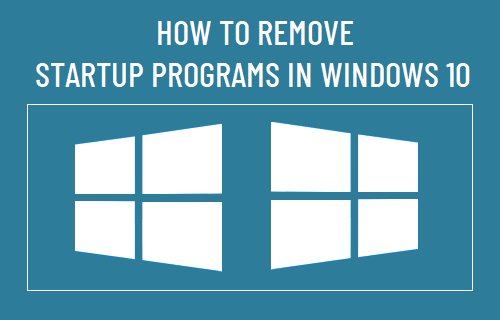
odeberte spouštěcí programy v systému Windows 10
jakmile spustíte počítač, některé programy mají vlastní tendenci automaticky se spouštět s počítačem a pokračovat v provozu na pozadí.
stejně jako mnoho uživatelů si možná ani neuvědomujete programy, které se automaticky spouštějí při spuštění a zbytečně využívají zdroje v zařízení tím, že zůstanou aktivní na pozadí.
naštěstí je snadné odebrat spouštěcí programy v systému Windows 10 a přidat je zpět do spuštění, pokud náhodou změníte názor.
Odebrat spouštěcí programy pomocí nastavení
snadný způsob, jak odstranit všechny aplikace nebo programy ze spuštění, je přechod na Nastavení v počítači.
přejděte na Nastavení > aplikace a v levém podokně vyberte možnost spuštění. V pravém podokně projděte seznam spouštěcích aplikací a deaktivujte aplikaci nebo Program, který nechcete automaticky spouštět s počítačem, přesunutím přepínače do polohy Vypnuto.
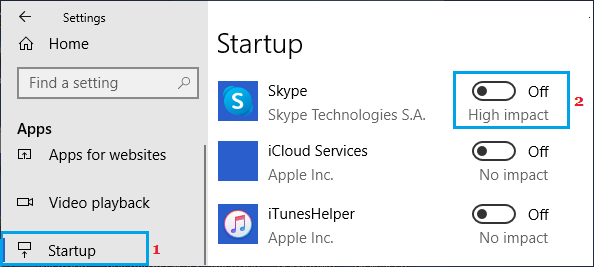
po restartování počítače již nenajdete zakázané aplikace, které se spouštějí se zařízením a skrývají se na pozadí.
odstraňte spouštěcí programy pomocí Správce úloh
dalším snadným způsobem, jak zabránit spuštění nežádoucích aplikací a programů v počítači, je použití Správce úloh.
klepněte pravým tlačítkem myši na tlačítko Start a v nabídce WinX vyberte Správce úloh.

Poznámka: Správce úloh můžete také spustit kliknutím pravým tlačítkem myši na hlavní panel a výběrem Správce úloh.
na obrazovce Správce úloh přepněte na kartu Po spuštění, klepněte pravým tlačítkem myši na program, který chcete odebrat ze spuštění, a v kontextové nabídce klikněte na možnost Zakázat.
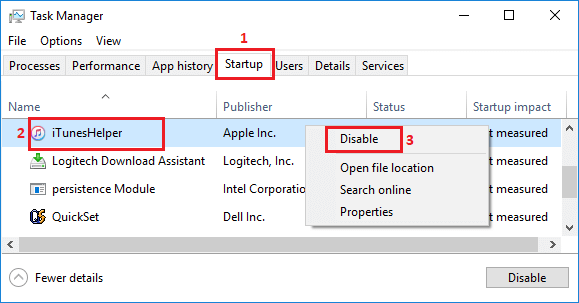
Poznámka: Pokud je tlačítko“ Zakázat “ šedé nebo nedostupné, musíte se přihlásit pomocí administrátorského účtu.
výše uvedené kroky můžete opakovat, abyste zabránili spuštění všech nepotřebných aplikací & programů.
odebrat aplikace ze spouštěcí složky systému Windows
dalším způsobem, jak zabránit otevření nežádoucích aplikací při spuštění v systému Windows 10, je odebrat aplikaci ze spouštěcí složky v počítači.
klepněte pravým tlačítkem myši na tlačítko Start a klikněte na Spustit. V okně příkaz Spustit zadejte příkaz shell: startup a kliknutím na OK otevřete spouštěcí složku v počítači.

ve spouštěcí složce klepněte pravým tlačítkem myši na Program, kterému chcete zabránit v otevření při spuštění, a klikněte na Odstranit.

jakmile je program odstraněn ze spouštěcí složky, nebude vás již obtěžovat automatickým spuštěním počítače.
- jak spustit aplikace při spuštění na Mac
- jak zobrazit nainstalované aktualizace v systému Windows 10